
Macbook’unuzda var olan kullanıcı hesaplarını yapılandırmak ve yeni kullanıcı hesabı eklemek isterseniz neler yapmanız gerektiğini sizler için derledik. Kullanıcı hesabı ayarlarına ulaşmak için öncelikli olarak “Sistem Tercihleri”ne giriyoruz. Daha sonra bu bölümde bulunan “Kullanıcılar ve Gruplar” menüsüne giriyoruz.
“Kullanıcılar ve Gruplar” menüsüne girdiğimizde öncelikli olarak değişiklik yapabilmek için sol alttaki kilit bölümünde sistem kilidini açıyoruz.
Kilidi açtıktan sonra eğer yeni bir kullanıcı eklemek istersek sol altta bulunan “+” işaretine tıklayarak yeni kullanıcı ekleme ekranına ulaşıyoruz. Bu bölümde yeni kullanıcımızın ismini, şifresini ve şifreyi unuttuğumuzda kullanacağımız ipucunu giriyoruz.
Kullanıcımızı eklediğimiz yeni kullanıcımız eski kullanıcımızın hemen altında yer alıyor.
Eklediğimiz kullanıcıyı veya sistemde var olan bir kullanıcıyı kaldırmak istersek eğer kullanıcı adının üzerine gelip bir kere tıklayıp daha sonra sol altta bulunan “-” işaretine tıklayarak kullanıcı hesabını sistemden silebiliyoruz.

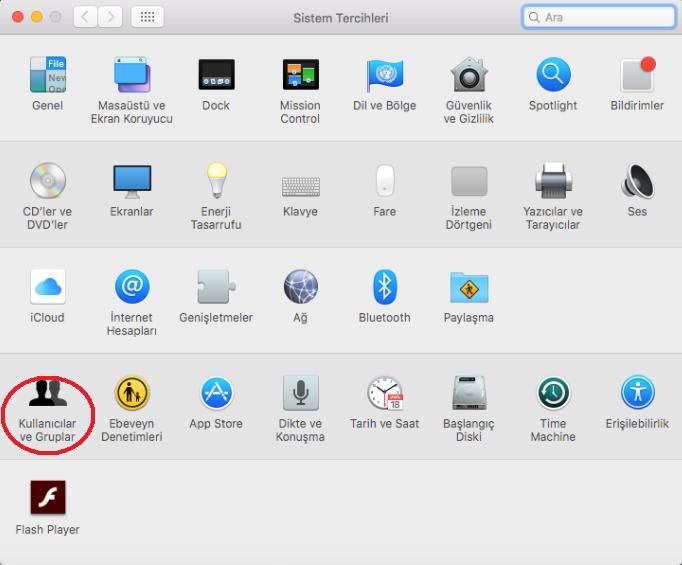
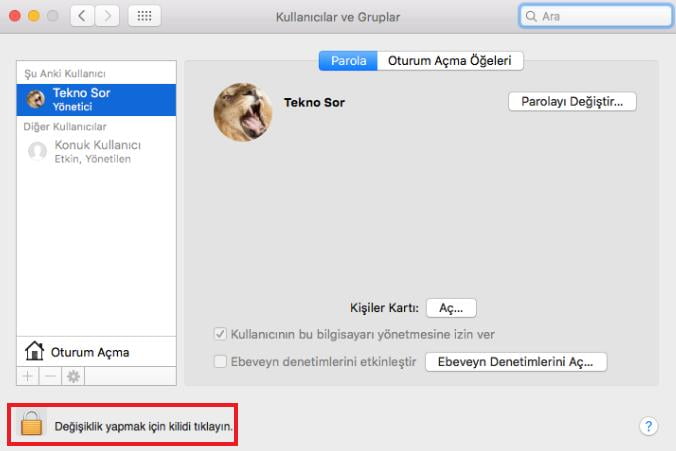
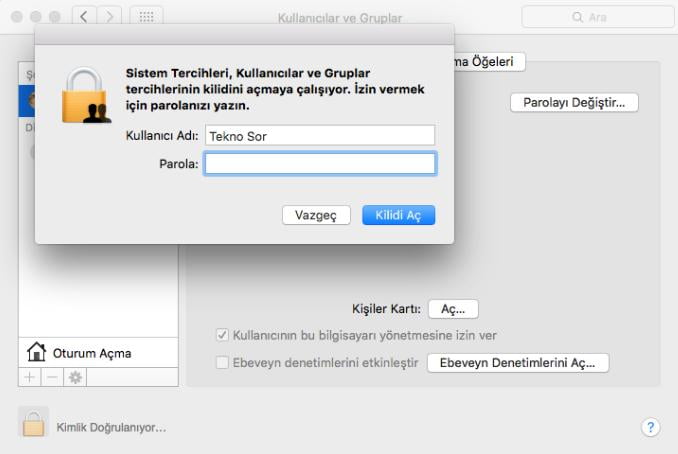
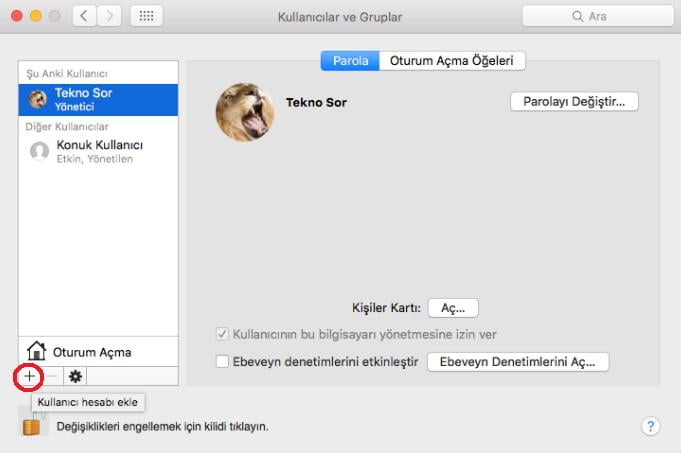


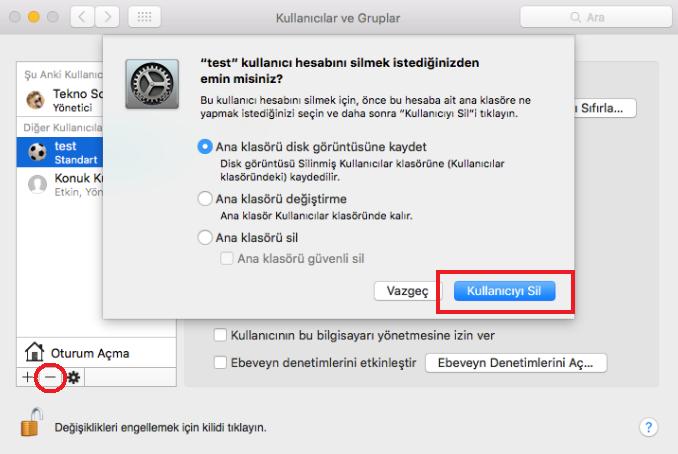



peki konuk kullanıcıyı yani yönetilen hesabı nasıl siliyoruz ?